Informes de clientes SMTP AUTH en el nuevo Centro de administración de Exchange en Exchange Online
El informe Clientes SMTP AUTH del nuevo Centro de administración de Exchange (nuevo EAC) resalta el uso del protocolo de envío de cliente SMTP AUTH por parte de usuarios o cuentas del sistema de su organización. De forma predeterminada, este protocolo heredado (que usa el punto de conexión smtp.office365.com) admite la autenticación básica y es susceptible de usarse para enviar correo electrónico desde cuentas en peligro. Este informe le permite comprobar si hay actividad inusual. También muestra los datos de uso de TLS para los clientes o dispositivos que usan SMTP AUTH.
Puede encontrar este informe en Flujo de correo de informes > en el nuevo EAC.
Nota:
De forma predeterminada, el informe muestra los datos de los últimos 7 días. Si el informe está vacío, intente cambiar el intervalo de fechas.
Para obtener los permisos necesarios para usar este informe, consulte Permisos necesarios para ver los informes de flujo de correo.
La sección de información general contiene los siguientes gráficos:
- Volumen de mensajes al día para cada dominio de envío.
- Volumen de mensajes por remitente*
- Mensaje enviado por dominio*
- Remitentes por protocolo TLS*
* Si mantiene el puntero sobre un color específico del gráfico, verá el número de mensajes.
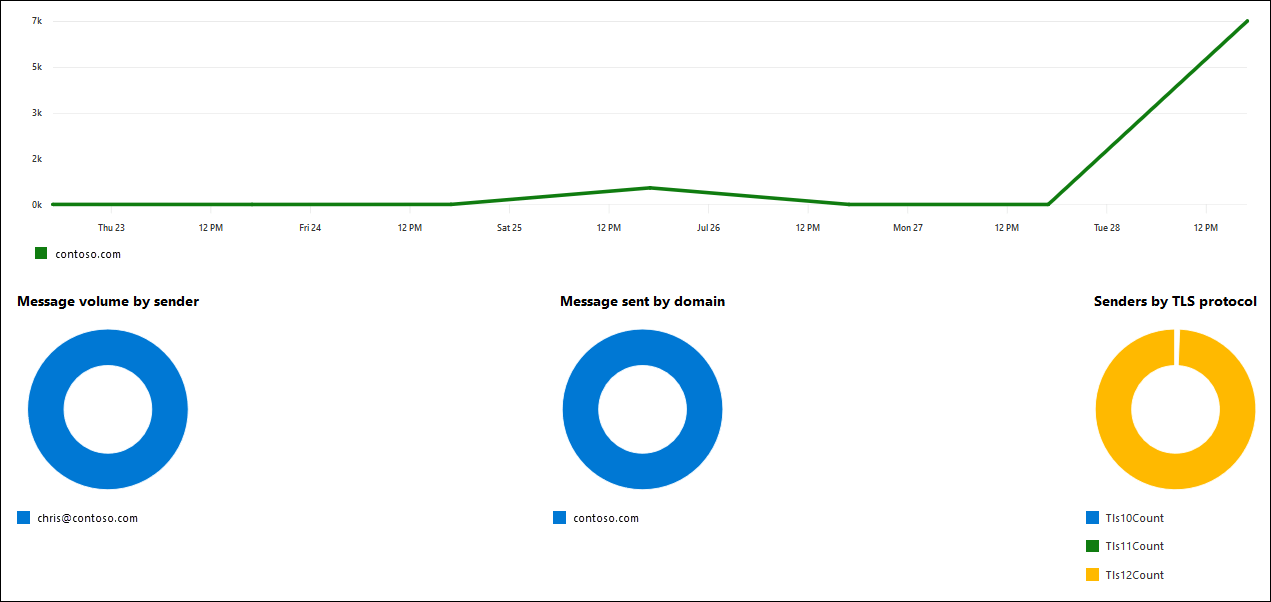
La sección Mensajes enviados mediante autenticación SMTP muestra la siguiente información:
- Dirección del remitente
- Dominio
- TLS 1.0 (porcentaje)
- TLS 1.1 (porcentaje)
- TLS 1.2 (porcentaje)
- Mensajes enviados
Para filtrar rápidamente los resultados, haga clic en ![]() y empiece a escribir un valor.
y empiece a escribir un valor.
Para filtrar los resultados por un intervalo de fechas, use el cuadro . Puede especificar un intervalo de fechas de hasta 90 días.
Para ver filtros más avanzados que también puede guardar y usar más adelante, haga clic en icono![]() seleccione Nuevo filtro. En el control flotante Filtro personalizado que aparece, escriba la siguiente información:
seleccione Nuevo filtro. En el control flotante Filtro personalizado que aparece, escriba la siguiente información:
Nombre del filtro: escriba un nombre único.
Haga clic en Agregar nueva cláusula. Una cláusula contiene los siguientes elementos que debe escribir:
- Campo: seleccione Dirección del remitente, Dominio, TLS 1.0, TLS 1.1, TLS 1.2 o Mensajes enviados.
- Operador: la selección comienza con o es .
- Valor: escriba el valor que desea buscar.
Puede hacer clic en Agregar nueva cláusula tantas veces como necesite. Varias cláusulas usan lógica AND (<cláusula 1> y <2>...).
Para quitar una cláusula, haga clic en el

Cuando haya terminado, haga clic en Guardar. El nuevo filtro se carga automáticamente y los resultados se cambian en función del filtro. Este es el mismo resultado que hacer clic en Filtrar y seleccionar el filtro de cliente de la lista.
Para descargar un filtro existente (vuelva a la lista predeterminada), haga clic en El
 Y seleccione Borrar todos los filtros.
Y seleccione Borrar todos los filtros.
Haga clic en Exportar para exportar los resultados mostrados a un archivo .csv.
Si selecciona una fila, aparece un panel de detalles para el remitente que contiene la misma información del informe principal.